인스타그램 사진을 PC로 저장하고 싶을 때나 꼭 필요 할 때가 있는데
저장기능이 막혀 있어서 답답하죠. 방법이 있다고 해도 인스타그램에서 사진이나 동영상을 하나씩 다운 받으려면
시간도 많이 걸리고 너무 귀찮아서 한번에 다운로드 하는 방법이 없나 찾아봤더니 가장 좋은 방법을 찾아 공유하려고 합니다.
+ 내용 업데이트 2020년 12월 23일
갑자기 조횟수가 올라가서 왜 그런가 봤더니
인스타그램 일괄 저장 해주던 프로그램(크롬 확장 프로그램)이 막혔다.
오늘 마음을 다잡고 다른 대안을 찾아 보았고 방법을 찾아냈다.
첫번째 방법은 프로그램으로 인스타 한 계정의 모든 사진과 영상을 일괄 다운로드 받을 수 있다.
두번째 방법은 인스타그램에서 개별개별 다운로드 받을 수있는 사이트
[광고]
✨방법 1. 인스타그램 사진 다운로드 (한꺼번에)
기존에 사용하던 방법 막혀서 찾아냈는데 생각 이상으로 좋네요.
포케이다운로드 공식 사이트 링크 ←
1. 공식 사이트 가서
2. 상단 메뉴 중 products 클릭한 후 4K stogram을 선택한다. (무료 다운로드)
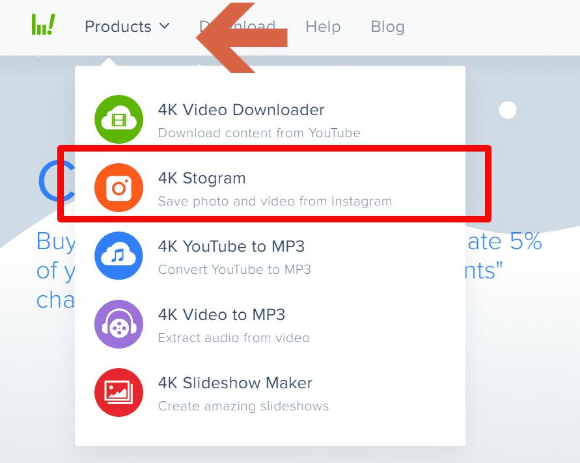
3. 설치형이다. 다운로드 받아서 설치하면 끝
4. 인스타그램 주소를 입력하고 구독 버튼 클릭

5. 자동으로 해당 인스타그램의 사진과 동영상이 다운로드 진행 된다. (기존의 어느 프로그램보다 편함)
최고 중요 꿀팁.
무료로도 충분히 문제 없이 사용가능하다.
다른 프로그램보다 성능이 월등하다.
하루 이용제한이 답답하면 사용해 보고 결제 할지 결정하면 될것 같다. (사용하다보면 사진 다운로드 갯수 제한이 답답해서 구매 충동 느낌ㅋ)
- 내용 업데이트: 21년 2월 2일
[간단 사용후기]
* 계정에 전체 사진 엄청 많은데 무제한으로 다운로드 받고 싶고 그런 사람이 여러명이면 유료 결제 (엄청 강력해짐)
[광고]
인스타 다운로드 기능 사용시 기타 정보/ 주의사항 총정리
✔ 다운로드 받아진 건 위에 땡땡땡 눌러서 폴더에서 보기 누르면 다운 받아진 인스타그램 사진 동영상을 볼 수 있다.
✔ 상단바 > 옵션 > 언어설정에서 한글로 변경 가능
✔ 다운로드 하고 설치하는 과정에서 이메일 입력하는란 나오는데 무시해도 지장없다.
✔ 구독: 2개, 하루 사진 다운로드 갯수: 제한 200개
무료로도 충분히 문제 없이 사용가능하다. 다른 프로그램보다 성능이 월등해서 사용하는데 지장없다. 하루 이용제한이 답답하면 사용해 보고 유료 결제 할지 결정하면 될것 같다.
✔ 참고로 다운로드 기능이 있다고 해서 저작권 문제가 해결 되는 것은 아닙니다. 개인의 사진을 다운로드 하는 목적 외의 사용에는 개인에게 책임이 있으니 주의해서 사용하세요~
✨2. 인스타그램 사진 다운로드 (개별)
먼저 한개씩 다운로드 받으려면 어렵지 않게 찾을 수 있다.

여러개 중에서 그나마 안정되 보이는 사이트입니다. (추천할 만한 대안 있으면 댓글 감사합니다.)
사용법은 간단합니다.
1. 인스타그램에서 다운로드 하려는 글의 인스타그램 링크주소를 복사
2. 인스타 사진 다운로드 사이트 초록창에 주소를 붙여 넣고 다운로드 버튼 클릭하면 끝
* 이 밑으로 설명하고 있는 프로그램은 위에 기술한 내용처럼
구글 정책에 위반되서 이제 없어졌어요.
혹시나 기존에 사용하던 크롬 확장 프로그램이
문제 없게 수정된 버전으로 다시 올라 올 수도 있으니 기존에 작성한 내용은 일단 남겨 둡니다.
설치 하려는 프로그램은 크롬 확장 프로그램 입니다.
프로그램 소개
프로그램 이름: Downloader for Instagram
기능 소개:
인스타그램에서 사진과 동영상을
한번의 클릭으로 대량의 다운로드가 가능한 프로그램
추가 정보:
무료
가장 최근에 업데이트 - 2019년 9월 18일
사용자: 80만명 (별점도 상당히 높아요.)
* 한꺼번에 전부 다운로드 뿐 아니라 개별개별 사진 동영상도 다운로드 가능
인스타그램 사진, 동영상 한번에 전부 다운로드 하는 방법
당연하지만 먼저
PC에 크롬이 있어야 합니다.
https://chrome.google.com/webstore/detail/downloader-for-instagram/olkpikmlhoaojbbmmpejnimiglejmboe
위에 주소로 들어가세요.
크롬에 추가 버튼 누르세요.

확장 프로그램 추가 버튼을 누르세요

설치 완료 페이지가 나옵니다.
설치가 완료 되면 인스타그램 페이지를 새로 고침 해주세요.

상단 오른쪽 메뉴 바를 보면
기존에는 없던 아이콘이 3개가 생겼습니다.
사진과 동영상에도 다운로드 버튼이 생겼어요.
이제 언제든 원하는 개별 사진, 동영상도 다운로드 할 수 있어요.

상단 메뉴 중 빨간 박스로 표시한 모양을 클릭하면
다운로드 범위를 설정하는 팝업이 내려옵니다.
원하는 범위를 설정하고 다운로드 버튼을 누르세요.
참고로 다운로드 버튼 옆에 핸드폰 모양은 핸드폰에서 보듯 브라우저를 추가로 팝업 시켜 주는 기능입니다. (닫으면 되니까 한번 눌러보세요.)

다운로드 범위 설정에서 고급설정 메뉴를 누르면
좀더 구체적으로 범위를 지정 할 수 있어요.
일단 저는 필요 없어서 사용 안했어요.


다운로드 버튼을 누르면 자동으로 다운로드가 완료 됩니다.
그전에 어떤 단계로 진행 되는지 진행바를 통해 보여줍니다.

저는 테스트로 100개 정도 사진, 동영상을 다운로드 받았는데 20초 정도 걸려서 다 다운받았어요.
생각보다 빠릅니다.

다운로드 받으면 압축 파일 풀어주세요.
그동안 하나하나 다운로드 받은거 생각하면 눈물이... ㅠㅍ퓨ㅠ
참고로 다운로드 기능이 있다고 해서 저작권 문제가 해결 되는 것은 아닙니다. 개인의 사진을 다운로드 하는 목적 외의 사용에는 개인에게 책임이 있으니 주의해서 사용하세요~
※ 재밌게 보셨으면 밑에 ♥하트를 눌러주세요.
로그인 필요 없이 누구나 할 수 있어요. 감사합니다.
'・디지털 백과 > 컴퓨터&IT' 카테고리의 다른 글
| 누끼 따는 웹 사이트 (강추-3초 해결 법) (0) | 2020.03.11 |
|---|---|
| 한글(hwp 확장자) 파일 뷰어x 무설치o (3초 해결) (2) | 2020.02.29 |
| 갤럭시S20 울트라 실제 촬영 동영상 화질 (해외 사용 리뷰 모음) (0) | 2020.02.13 |
| 설 실시간 교통정보 모음 (+어플 앱 추천) - 설 연휴 업뎃정보 (0) | 2020.01.21 |
| 사이트 URL 주소 숏컷 단축 주소 3초 만에 만들기 (초 간단) (0) | 2019.12.27 |





댓글